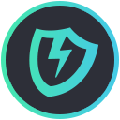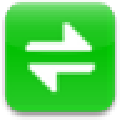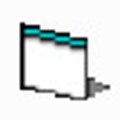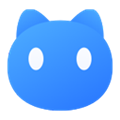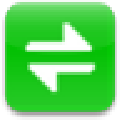软件大小:21.3 MB
软件语言:中文
软件授权:免费软件
软件类别:系统其他
软件等级:
更新时间:2021-08-25
官方网站:https://www.solves.com.cn/
应用平台:Windows7, Windows10, WindowsAll
- 软件介绍
- 软件截图
- 下载地址
中文版的PowerToys不仅用中文替换了界面中的所有字符,还可以在64位系统中完美使用,可以帮助用户实现很多便捷的操作,包括文件批量重命名、文件预览、图像批量处理等功能。用户也可以使用快捷键实现操作。该软件还具有其他强大的功能,用户可以自行使用和发现。
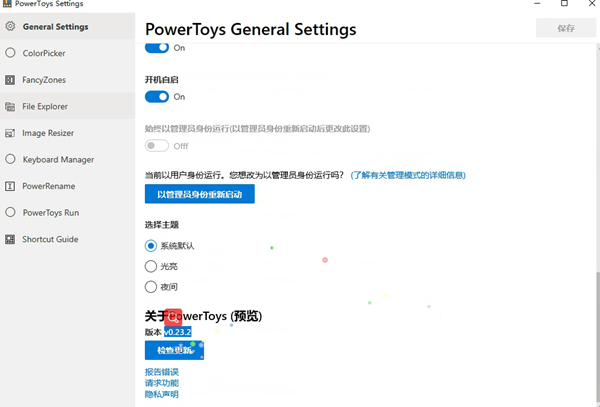
汉化方法
安装完成后,退出程序,覆盖中文包的文件。目前可以完全覆盖,不用压档。
软件功能
1.FancyZones窗口增强管理器“FancyZones”是一款实用的窗口增强管理器,可以让你根据自己设定的布局快速调整程序窗口的大小和位置,可以更高效地使用屏幕区域,并管理切换大量窗口而不会杂乱无章。它是大屏办公用户必备的效率工具。
简而言之,FancyZones允许用户为桌面定义一组窗口布局,然后当任何程序窗口被拖放到布局区域时,窗口将自动调整大小以填充该区域。还是不太明白?看看下面的视频演示,应该就清楚了。
要使用FancyZones,您需要在PowerToys设置中启用并设置它,或者您可以按Win ~启动布局编辑器。该工具提供了一些布局模板,其中的行数和列数可以自定义,区域可以合并或拆分,区域大小可以自行微调。
您可以根据屏幕大小和偏好选择和调整最适合您工作的布局。这样,你在工作的时候,就可以以最合理的方式在屏幕上排列多个程序窗口,从而提高你的生产力和效率。
2.Windows快捷键指南(Win热键快捷键指南)
“Windows快捷键指南”允许用户在按住Windows键超过1秒钟时,显示当前桌面状态下可用的快捷键列表。虽然很多追求效率的同学都是妥妥的键盘党——热键爱好者!但是,估计没有人能记住所有应用和操作的所有快捷键。
“快捷键指南”的辅助工具Windows快捷键指南,可以让你以最直观的方式清晰地列出当前应用中所有可以操作的快捷键以及对应的功能描述。
有了它,当你在使用一个不熟悉的新软件,或者想使用一些不常用的快捷键时,《Win快捷键指南》会起到很好的参考作用
3.强大的重命名功能强大的批处理文件重命名工具:
PowerRename是一个实用的右键菜单“批量重命名工具”,可以支持搜索/替换和正则表达式匹配,可以添加文件名前缀和后缀。而且,在重命名之前,可以在界面上预览重命名结果,避免出错,还可以排除指定的文件/文件夹等。
PowerRename基本可以满足批量修改文件名的所有要求。有了它,你就不需要安装其他独立的重命名软件了,常用于办公场景。
4.文件资源管理器(预览窗格)文件管理器“预览窗格”
预览窗格是一个轻量级和快速的Windows10文件资源管理器插件,它允许您直接在管理器中预览文件内容,而无需打开文件,包括。svg图片或。医学博士文件。
5.图像调整批量图像处理器(尺寸修改/缩放/格式转换)
Image Resizer是Windows 10右键菜单中的一个快速图像大小调整工具。您可以选择批量修改一个或多个图像的大小、旋转图像方向或通过右键单击图像文件来转换图像格式。
软件中预置了大/中/小/手机等不同的常用模板。点击确定,一键完成图片尺寸批量调整。您也可以点击“设置”进入设置,并根据您需要的大小和格式转换来配置您常用的“模板”。
6.窗口漫游器(通过软件名称更快地切换窗口)
Window Walker是一个Windows窗口切换增强工具,通过输入程序名称,可以快速定位切换窗口。它在使用中有点像Listary,感觉非常好。
注意事项:
微软正在考虑为PowerToys添加更多工具,包括:
键盘快捷键管理器
Win R替换
更好的Alt Tab包括浏览器选项卡集成和搜索正在运行的应用程序
电池跟踪器
批处理文件重命名器
任务栏中的快速解决方案交换
无焦点的鼠标事件
在这里打开命令行
浏览内容菜单文件,相当于一本可以随时调出的手册。有了它,你很快就会成为键盘流的高手!
软件特色
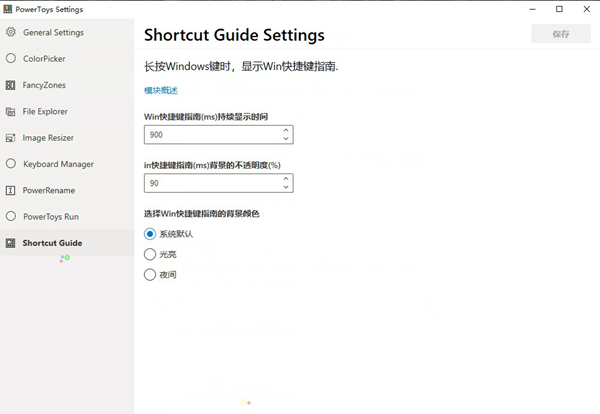
1.拼写
2.消除了图像缩放器的文件格式的限制
3.将数字盒迁移到紧凑模式区域用户界面
4.[实习生]animategfrecorder-添加的文档
5.配置项:删除不必要的构建命令
6.添加关于升级运行的“运行”的注释
7.快速屏幕分辨率-添加自述文件
8.KBM-设置为将警告视为错误并清理dllmain.cpp文件
9.每个自定义布局的FancyZone热键
10.当MaxResultsToShow更改时,调整建议列表的大小
11.增加了应用程序区域历史的持久性
12.不要在配置项上使用PCH建筑面积
13.使用向左/向右箭头从最大化窗口捕捉区域
14.已定义后端接口
15.快速-连接的前端和后端
16.在预览处理程序上设置WS_CHILD
17.添加强调边框
18.保持优先网格布局中的区域位置一致
19.在Outlook中恢复和放置新邮件时出错
20.支持多台显示器
- 本类推荐
- 本类排行
- 热门软件
- 热门标签









 停巴
停巴 鱼通鲜
鱼通鲜 超炫手电筒
超炫手电筒 青袖子
青袖子 考护狮
考护狮 小伴龙培优
小伴龙培优 考医狮
考医狮 通贝宝
通贝宝 随恋
随恋 小小目标
小小目标 超级战机
超级战机 清美鲜食
清美鲜食 深空滑翔游戏
深空滑翔游戏 伴伴星球
伴伴星球 太原天然气
太原天然气 里讯浏览器
里讯浏览器 和家相册
和家相册 和行约车
和行约车